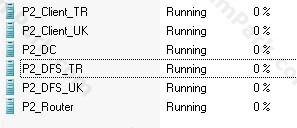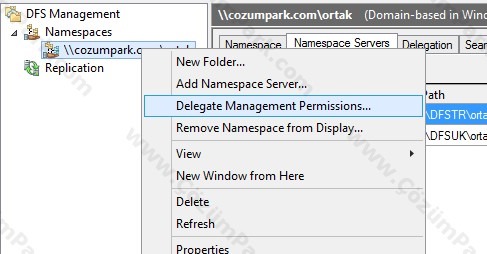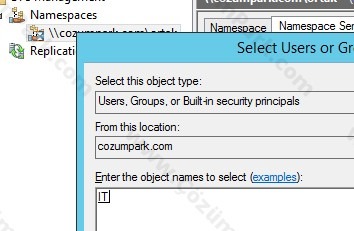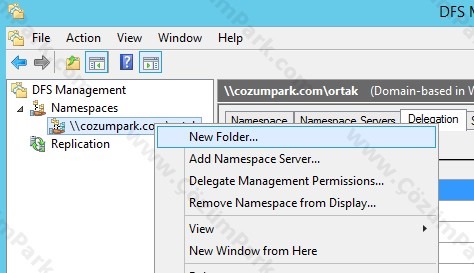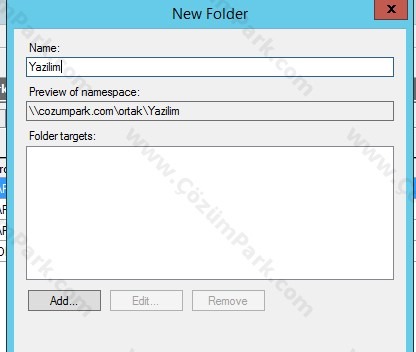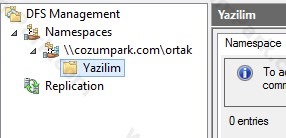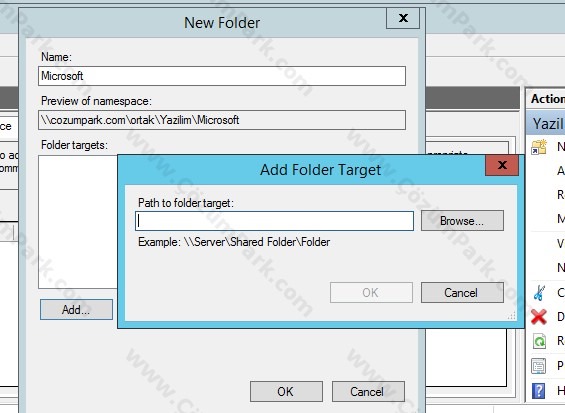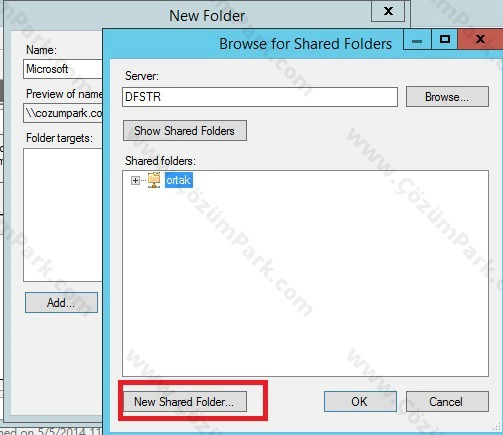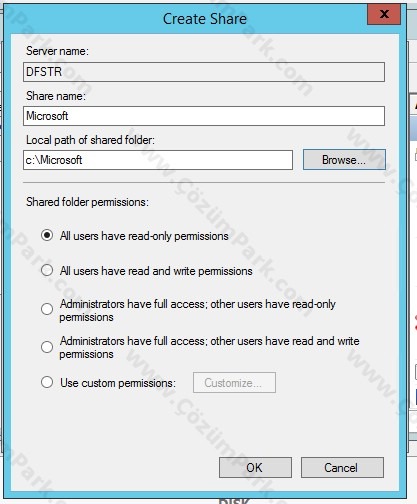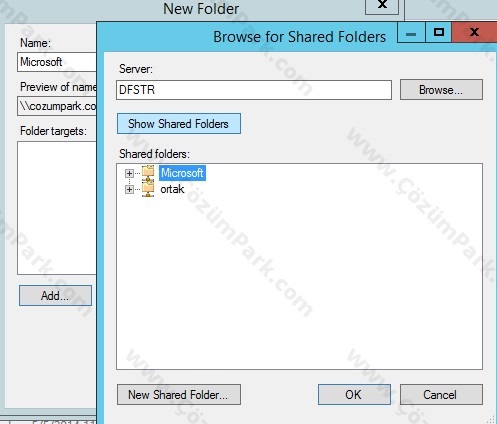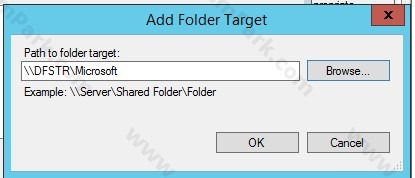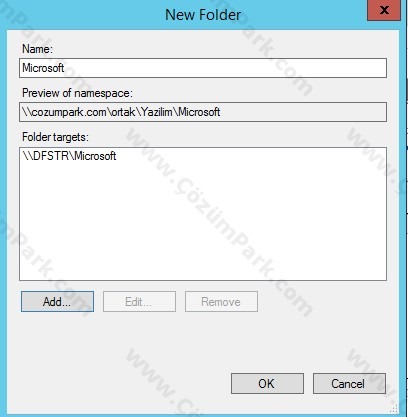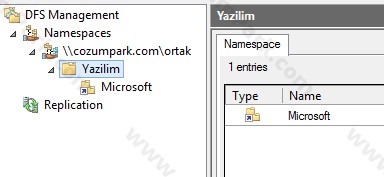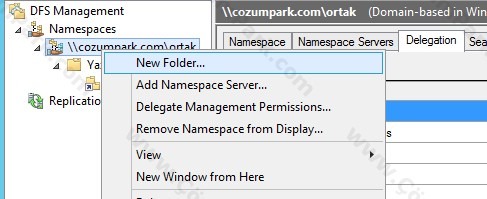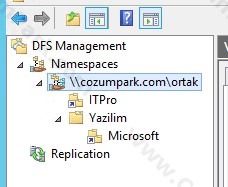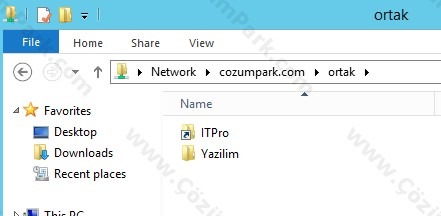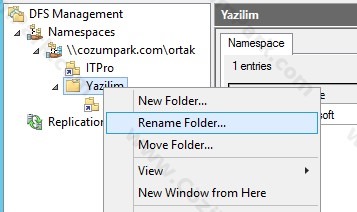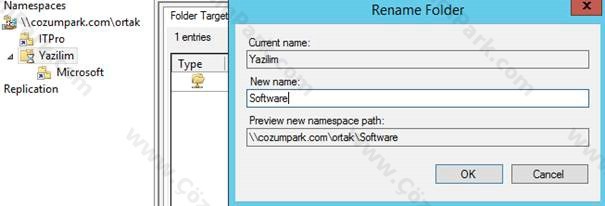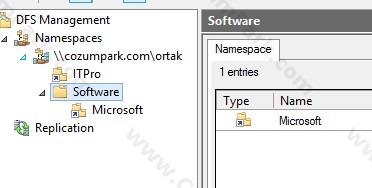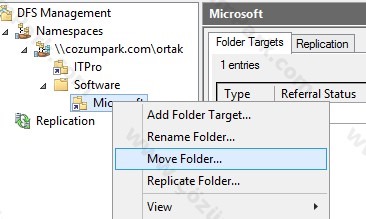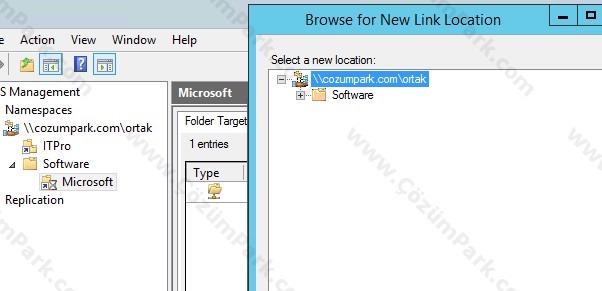Active Directory ve Distributed File System DFS Birlikte Çalışma Senaryoları – Bölüm 6
Makalemin ilk bölümünde temel anlamda DFS kavramından bahsettim. İkinci bölümünde ise DFS replikasyonundan bahsettim. Üçüncü bölümde ise DFS’ in temel çalışma mantığı ve DFS senaryolarından bahsettim. Dördüncü bölümde ise File staging ve “Delete and Conflict” konularına değindim. Makalemin beşinci bölümünde ise Namespace oluşturmuş ve bunun için iki üye sunucu ekleme işlemlerini tamamlamıştım. Bu bölümde ise lab ortamını kurmaya devam edeceğim. Makalemin ilk beş bölümü için aşağıdaki linkleri kullanabilirsiniz.
Lab ortamını bir kez daha hatırlayalım.
Domain Controller – TR site
DFS – TR site
DFS – UK Site
Client – TR Site
Client – UK Site
Router
Toplam 6 makinem var.
Lab ortamı için en son Namespace eklemiştim. Şimdi ise delegasyon ile devam ediyorum.
Delegasyon neden gereklidir? Aslında bu bölümü atlayabilirsiniz, ancak bu durumda tüm yönetim Domain Admins grubu üyesi kişiler tarafından gerçekleştirilmelidir ki bu da sistem yöneticileri için çok uygun bir yöntem değildir. Bu nedenle delegasyon sayesinde bir takım sunucu veya dosya yöneticilerine Namespace yönetim yetkisi verebiliriz.
Delegasyon yapmak istediğimiz Namespace için sağ tıklıyor ve “Delegate Management Permissions” linkine tıklıyoruz.
Çıkan ekranda ise delegasyon yapmak istediğini grup veya kullanıcıları seçebilirsiniz.
Burada Explicit kavramı, isterseniz yetkisini alabileceğiniz kullanıcı veya grupları temsil eder. Sağ tıklamanız ve remove demeniz yeterli. Inherited olanları ise buradan silmeniz mümkün değildir.
Delegasyon işleminden sonra var olan Namespace için folder ekleyelim.
Folder için bir isim veriyorum, burada önemli nokta yine makalemin bundan önceki bölümlerinde olduğu gibi bu ilk oluşturduğunuz klasörün amacı hiyerarşi oluşturmaktır. Bu nedenle Folder target belirlemiyorum.
Şimdi ise bunun altına bir klasör daha ekliyorum;
Bu sefer farklı olarak bu isim için bir dosya sunucusu seçiyorum. Ben tabiki hali hazırda olan DFS sunucumu kullanacağım.
Bu yeni klasör için yeni bir paylaşım yapıyorum.
Paylaşım yapacağınız klasör önceden var veya paylaştırılmış ise hiç bunlar ile uğraşmaya gerek yok, ancak benim yaptığım gibi sıfırdan başlıyorsanız paylaşım klasörüne kadar hazırlamanızda fayda var.
Enter
Enter
Enter
Ve son durum
Şimdi isterseniz bir klasör daha tanımlayabilirsiniz. Bu sefer ise yeni klasörü direkt olarak hedef tanımlı olarak yapalım.
Bundan sonraki adımları yukarıdaki gibi yapıyorum bu nedenle en son durumu paylaşıyorum.
Yani dosyayı oluşturdum, paylaşım ismi verdim vb.
Namespace’ i bir kontrol edelim;
Son durum yukarıdaki gibidir.
Replikasyon kısmına geçmeden önce son olarak bu klasörler üzerindeki temel yeniden isimlendirme ve taşıma işlemlerini göstermek istiyorum.
Görüldüğü gibi sağ tıklayarak açtığınız dokumana “Rename Folder” dememiz yeterlidir.
Benzer şekilde yer değiştirmek de son derece kolaydır.
Son durum aşağıdaki gibidir;
Bu işlemler ile Namespace için temel adımları tamamlamış olduk. Bundan sonraki bölümde replikasyon demosu ile devam edeceğim.
Kaynaklar
http://technet.microsoft.com/en-us/library/cc787066(v=ws.10).aspx